如果您已獲授予他人信箱的適當權限,即可存取另一個人的信箱。
請細想這些案例:
-
經理需要助理以他/她的名義監控電子郵件。 在此案例中,已獲授予經理信箱適當權限的助理,可以檢視經理的信箱。
-
經理需要助理監控其信箱中的特定資料夾。 在此案例中,已獲授予經理信箱適當權限的助理,僅能檢視經理信箱中特定資料夾的內容。
附註: 此功能僅適用於 Microsoft 365 電子郵件帳戶及其他 Microsoft Exchange 帳戶。 如需詳細資訊,請參閱什麼是 Microsoft Exchange Server 帳戶?
本文中的步驟假設您已獲授予他人信箱的適當權限。
本文內容
在 Outlook 中存取另一個人的信箱
如果您使用的是 Outlook 2013,您已獲授予存取權的信箱會自動顯示在資料夾清單中。 在下方範例中,金誠雄已獲授予巫百勝之信箱的存取權。 百勝的信箱會自動顯示在誠雄的 Outlook 2013 資料夾清單中。
附註: 如果您最近才獲授予信箱的存取權,其他使用者的信箱可能要幾個小時後才會顯示在您的資料夾清單中。
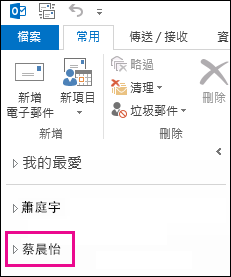
將其他人的信箱加入您 Outlook Web App 中的資料夾清單
完成此程序後,您可存取的他人信箱會在您每次開啟 Outlook Web App 時,顯示在您的 Outlook Web App 資料夾清單中。
-
使用 Outlook Web App 登入您的信箱。
-
以滑鼠右鍵在資料夾清單按一下您的名稱,然後按一下 [新增共用資料夾]。
![Outlook Web App [新增共用資料夾] 右鍵功能表選項](https://support.content.office.net/zh-tw/media/d71d9816-ef36-4f25-9439-2b45d4390094.png)
-
在 [新增共用資料夾] 對話方塊中,輸入您已有存取權之信箱的名稱,然後按一下 [新增]。
![Outlook Web App [新增共用資料夾] 對話方塊](https://support.content.office.net/zh-tw/media/27cede6e-ed80-4512-b238-0ba7a82475d6.png)
-
信箱隨即會出現在您的 Outlook Web App 資料夾清單中。
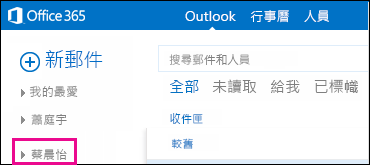
如果您僅可存取另一個使用者信箱中的特定資料夾,則只會看到您已獲授予存取權的資料夾。
如果您決定不想每次開啟 Outlook Web App 時都看到其他人的信箱,請以滑鼠右鍵按一下資料夾,然後按一下 [移除共用資料夾]。
![Outlook Web App [移除共用資料夾] 右鍵選項](https://support.content.office.net/zh-tw/media/1d7df9c8-b9bb-40a2-9f6e-4ff007076a7f.png)
在另一個瀏覽器視窗中,使用 Outlook Web App 開啟另一個人的信箱
如果您不想要將其他人的信箱新增至您 Outlook Web App 中的資料夾清單,可以在另一個瀏覽器視窗中開啟其他人的信箱。
-
使用 Outlook Web App 登入您的信箱。
-
在 Outlook Web App 畫面頂端的導覽列中,按一下您的名稱。 下拉式清單會隨即出現。 按一下 [開啟另一個信箱]。
![Outlook Web App [開啟另一個信箱] 功能表](https://support.content.office.net/zh-tw/media/7414863c-9bd8-4efb-acd9-1e41f8dd3f46.png)
-
輸入您想開啟的其他信箱電子郵件地址,然後按一下 [開啟]。
![Outlook Web App [開啟另一個信箱] 對話方塊](https://support.content.office.net/zh-tw/media/41f86620-e7c0-4323-b3c1-a2e6ebbbe1ba.png)
-
其他人的信箱會在另一個 Outlook Web App 瀏覽器視窗中開啟。
如果您僅可存取另一個使用者信箱中的特定資料夾,則只會看到您已獲授予存取權的資料夾。
提示: 如果需要經常存取您獲授予存取權的信箱,可以讓 Outlook Web App 信箱的資料夾清單顯示該信箱。 若要這麼做,請參閱本文稍早的將另一個使用者的信箱新增至您的 Outlook Web App 資料夾清單。
如果我想深入瞭解,該怎麼做?
-
代表另一個使用者或群組操作的權限常稱為「委派存取」。 存取另一個人信箱的權限即是委派存取權限的一個例子,您可將此類權限授予使用者。 其他委派存取權限的範例包括下列:代表其他人傳送電子郵件的權限,以及存取與管理其他使用者行事曆的權限。
-
若需如何登入 Outlook Web App 的相關資訊,請參閱登入 Outlook Web App。
-
如需如何代表其他人員或群組傳送電子郵件的資訊,請參閱從另一個使用者或群組傳送電子郵件。
-
如需使用 Outlook 管理其他人的郵件和行事曆項目的相關資訊,請參閱管理其他人的郵件和行事曆項目。










